– INTRODUCCIÓN PRESENTACIÓN INTRODUCCIÓN
Anuncio
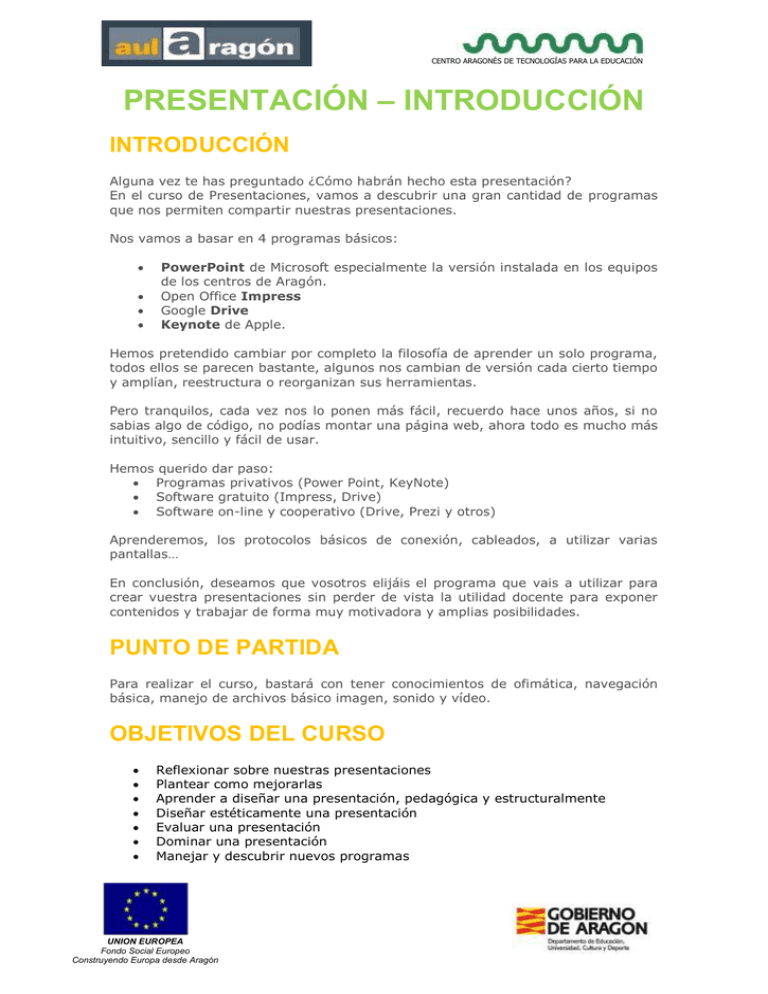
CENTRO ARAGONÉS DE TECNOLOGÍAS PARA LA EDUCACIÓN PRESENTACIÓN – INTRODUCCIÓN INTRODUCCIÓN Alguna vez te has preguntado ¿Cómo habrán hecho esta presentación? En el curso de Presentaciones, vamos a descubrir una gran cantidad de programas que nos permiten compartir nuestras presentaciones. Nos vamos a basar en 4 programas básicos: PowerPoint de Microsoft especialmente la versión instalada en los equipos de los centros de Aragón. Open Office Impress Google Drive Keynote de Apple. Hemos pretendido cambiar por completo la filosofía de aprender un solo programa, todos ellos se parecen bastante, algunos nos cambian de versión cada cierto tiempo y amplían, reestructura o reorganizan sus herramientas. Pero tranquilos, cada vez nos lo ponen más fácil, recuerdo hace unos años, si no sabias algo de código, no podías montar una página web, ahora todo es mucho más intuitivo, sencillo y fácil de usar. Hemos querido dar paso: Programas privativos (Power Point, KeyNote) Software gratuito (Impress, Drive) Software on-line y cooperativo (Drive, Prezi y otros) Aprenderemos, los protocolos básicos de conexión, cableados, a utilizar varias pantallas… En conclusión, deseamos que vosotros elijáis el programa que vais a utilizar para crear vuestra presentaciones sin perder de vista la utilidad docente para exponer contenidos y trabajar de forma muy motivadora y amplias posibilidades. PUNTO DE PARTIDA Para realizar el curso, bastará con tener conocimientos de ofimática, navegación básica, manejo de archivos básico imagen, sonido y vídeo. OBJETIVOS DEL CURSO Reflexionar sobre nuestras presentaciones Plantear como mejorarlas Aprender a diseñar una presentación, pedagógica y estructuralmente Diseñar estéticamente una presentación Evaluar una presentación Dominar una presentación Manejar y descubrir nuevos programas UNION EUROPEA Fondo Social Europeo Construyendo Europa desde Aragón CENTRO ARAGONÉS DE TECNOLOGÍAS PARA LA EDUCACIÓN Adquirir soltura con las TIC Tecnologías de la educación y comunicación Conocer los protocolos básico de conexión PC Vídeo Proyector y sus cableados Elaborar aplicaciones didácticas interesantes con variedad de programas ESTRUCTURA DEL CURSO El presente curso a distancia escolar 2013/2014, en 6 módulos. se estructura, en la edición del año LOS MÓDULOS DE APRENDIZAJE Módulo 0: ANTES DE EMPEZAR Se estructura en 3 unidades de aprendizaje y 1 tarea obligatoria y pretende introducirte en: Unidad 1 Unidad 2 Módulo 0. Consejos para hacer una presentación ¿Qué tal repasar algo de diseño? buena Pedagógico, estructural, estético y evaluación Subir archivos a la nube Unidad 3 Herramientas que utilizarás para enviar las tareas. Dropbox Drive Para saber más Tarea M0 UNION EUROPEA Fondo Social Europeo Construyendo Europa desde Aragón Un documento enviado al tutor utilizando la nube, presentándote, software a utilizar, nivel y expectativas. CENTRO ARAGONÉS DE TECNOLOGÍAS PARA LA EDUCACIÓN Módulo 1: EMPEZANDO. Se estructura en 8 unidades de aprendizaje y 1 tareas obligatorias y pretende introducirte en: 1. Instalación de programas Nociones de instalación de diferentes programas. Drive no requiere instalación, sólo una cuenta en Gmail. Unidad 1 1.1. Desinstalación 1.2. Agregar y quitar componentes 1.3. Office Online 1.4. Instalación del OpenOffice 1.5. Descarga e instalación Keynote Práctica 1.1 2. Abrir y cerrar el programa Módulo 1. Unidad 2 2.1. Desde el icono de PowerPoint, Open Office del escritorio haciendo doble clic sobre él. 2.2. Desde el botón Inicio, de la esquina inferior izquierda. 2.3. También podemos abrir el programa desde el acceso directo. 2.4. Abrir el programa Keynote Aprendamos a abrir y cerrar los programas. En los centros debemos tener instalado el office 2007 por el proyecto Ramón y Cajal, Pizarra digital… El Open office lo podremos descargar e instalar (vídeo tutorial), el Drive lo tenemos gracias a una cuenta Gmail de Google y el Keynote si poseemos un Mac 3. Conocer la interfaz del programa Unidad 3 3.1. Escritorio 3.2. Escritorio 3.3. Escritorio 3.4. Escritorio en PowerPoint Open Office en Drive en Keynote 4. la cinta de opciones. Unidad 4 4.1. Herramientas en PowerPoint 4.2. Herramientas en Open Office 4.3. Herramientas en DRIVE 4.4. Herramientas en Keynote Vídeo Tutorial: Conociendo la cinta de opciones Unidad 5 UNION EUROPEA Fondo Social Europeo Construyendo Europa desde Aragón 5. Crear una presentación Diapositiva de título, vuestro nombre, centro, departamento...En PowerPoint, en CENTRO ARAGONÉS DE TECNOLOGÍAS PARA LA EDUCACIÓN Open Office, en Drive, en Keynote Insertar y eliminar una nueva diapositiva Práctica 1.2 Práctica 1.3 6. Texto. Unidad 6 En En En En PowerPoint Open Office Drive Keynote 7. Diapositiva con Imágenes Unidad 7 En PowerPoint. Insertar imagen desde archivo e insertar imágenes prediseñadas En Open Office En Drive En Keynote Edición PhotoFiltre Retoque Básico Derechos de autor 8. Insertar Objetos Unidad 8 En PowerPoint En Open Office En Drive En Keynote Para saber más PIXLR 9. Diseño Unidad 9 Tarea M1 UNION EUROPEA Fondo Social Europeo Construyendo Europa desde Aragón En PowerPoint En Drive Más (Introducción al Patrón) Crear un cuento clásico, un cuento policíaco, la narración de una historia o la presentación de un trabajo de investigación. CENTRO ARAGONÉS DE TECNOLOGÍAS PARA LA EDUCACIÓN Módulo 2: OBJETOS ESTRUCTURALES Se divide en 3 unidades de aprendizaje y 1 tareas obligatorias y pretende introducirte en: 1. Diapositivas con Tablas simples Unidad 1 1.1. En 1.2. En 1.3. En 1.4. En PowerPoint Open Office Drive Keynote Práctica 2.1.1 2. Diapositivas con gráficos Unidad 2 2.1. En 2.2. En 2.3. En 2.4. En Módulo 2. PowerPoint Open Office Drive Keynote Práctica 2.2.1 Práctica 2.2.2 Práctica 2.2.3 3. Diapositiva con Organigramas Unidad 3 3.1. En 3.2. En 3.3. En 3.4. En PowerPoint Open Office Drive Keynote Práctica 2.3.4 Para saber más Aplicación didáctica Presentación con PowerPoint, Impress, Drive o Keynote, que incluya Tablas, Gráficos y Organigramas (Árbol Tarea M2 genealógico, temperaturas, marcas, contenidos de clase...) UNION EUROPEA Fondo Social Europeo Construyendo Europa desde Aragón CENTRO ARAGONÉS DE TECNOLOGÍAS PARA LA EDUCACIÓN Módulo 3: DINAMIZANDO Se estructura en 4 unidades de aprendizaje y 1 tareas obligatorias y pretende introducirte en: 1. Insertar Hipervínculos o o o o Unidad 1 A.1. B.2. C.3. B.4. En PowerPoint Open Office Drive Keynote 1.1. Hipervínculos a web 1.2. Hipervínculos a correo electrónico 1.3. Hipervínculo a otra diapositiva 1.3.1. Botones de acción Práctica 3.1.0 1.4. Hipervínculo a un documento Práctica 3.1.1 1.5. Más hipervínculos 2. Insertar Fondos Módulo 3. Unidad 2 2.1. En 2.2. En 2.3. En 2.4. En PowerPoint Open Office Drive Keynote Unidad 3 Unidad 4 Práctica 3.2.1 3. Patrón de diapositivas 4. Insertar número y pie de página En PowerPoint, en Open Office, en Drive, en Keynote Para saber más Aplicación didáctica Tarea M3 UNION EUROPEA Fondo Social Europeo Construyendo Europa desde Aragón Crear una presentación con PowerPoint, Impress, Drive o Keynote, que incluyan hipervínculos, fondos, número y pie de página. (Elegir programa) Crear un concurso de preguntas VóF, Cálculo mental, Historia o cuento que esté vinculado con diferentes caminos, respuestas o finales... CENTRO ARAGONÉS DE TECNOLOGÍAS PARA LA EDUCACIÓN Módulo 4: PREPARATIVOS. Se estructura en 4 unidades de aprendizaje y 1 tareas obligatorias y pretende introducirte en: 1. Insertar notas de orador Unidad 1 1.1. En 1.2. En 1.3. En 1.4. En Unidad 2 Práctica 4.1.1 Práctica 4.1.2 1.5. Insertar Animaciones En PowerPoint 1.6. En OpenOffice 1.7. En Drive 1.8. En Keynote Módulo 4. PowerPoint OpenOffice Drive Keynote Práctica 4.2.1 2. Un poco de hardware. Unidad 3 Protocolo de aula Conexiones PC sobremesa El Vídeo Proyector 3. Insertar Objetos Unidad 4 3.1. En 3.2. En 3.3. En 3.4. En PowerPoint OpenOffice Drive Keynote Para saber más Generar una presentación completa sobre una actividad, para tratar un tema del que sois expertos u os guste más. Tarea M4 Os planteamos la actividad de crear un Trivial Pursuit a modo de guía. UNION EUROPEA Fondo Social Europeo Construyendo Europa desde Aragón CENTRO ARAGONÉS DE TECNOLOGÍAS PARA LA EDUCACIÓN Módulo 5: MULTIMEDIA. Se estructura en 3 unidades de aprendizaje y 1 tareas obligatorias y pretende introducirte en: 1. Insertar sonido y películas Unidad 1 1.1. En 1.2. En 1.3. En 1.4. En PowerPoint Open Office Drive Keynote Práctica 5.1.1 2. Sonidos Unidad 2 Módulo 5. a. Preliminares b. Galería Multimedia c. Tus propias colecciones de elementos de la Galería Práctica 5.1.2 d. Herramientas de sonido e. Grabar sonido f. Desde Archivo g. Desde CD Práctica 5.1.3 h. Edición de sonido Práctica 5.1.4 i. ¿Cómo conseguir archivos de sonido? 3. Películas Unidad 3 3.1. Preliminares 3.2. Galería multimedia 3.3. Desde Archivo 3.4. Desde Internet 3.5. ATENCIÓN 3.6. Edición 3.7. ¿Dónde podemos conseguir vídeos educativos? Para saber más: Grabar, editar sonido y vídeo Aplicación didáctica Sonido: Grabaciones lectura, doblaje, radio, Dj's, canto, audiciones musicales, memorización...Vídeo: Tv, Cine, Cortos, publicidad...Creación de fichas de películas y su aplicación didáctica Vamos a pedir una tarea a nuestros alumnos: Se convertirán en un equipo de comerciales que deben vender un producto, Tarea M5 investigadores que deben conseguir presupuesto para un proyecto... Pueden realizar un anuncio o plan de marketing UNION EUROPEA Fondo Social Europeo Construyendo Europa desde Aragón CENTRO ARAGONÉS DE TECNOLOGÍAS PARA LA EDUCACIÓN Módulo 6: OTROS PROGRAMAS. Se estructura en 11 breves unidades de aprendizaje y 1 tareas obligatorias y pretende introducirte en: Unidad 1: Prezi Unidad 1 1.1. Registrarse en Prezi. Registrar una Licencia educativa (ventajas) o Vídeo tutorial de Registro estándar en Prezi. (Con cuenta de correo o con Facebook) 1.2. Manejar Prezi o Vídeo tutorial de cómo manejar Prezi 1.3. Pase de PowerPoint a Prezi. o Vídeo tutorial de como insertar varias o todas las diapositivas Unidad 2: ClearSlide y Sliderocket Unidad 2 ¿Qué es ClearSlide? Características Unidad 3: Impress!ve Unidad 3 Módulo 6. ¿Qué es Impress!ve? La forma más presentaciones Características elegante Unidad 4: ZOHO Unidad 4 ¿Qué es ZOHO? Características Unidad 5: Video Scribe Unidad 5 ¿Qué es VideoScribe? Características Unidad 6: Slideshare Unidad 6 ¿Qué es Slideshare? Características Unidad 7: Scribd Unidad 7 UNION EUROPEA Fondo Social Europeo Construyendo Europa desde Aragón ¿Qué es Scibd? Características de hacer CENTRO ARAGONÉS DE TECNOLOGÍAS PARA LA EDUCACIÓN Issuu Unidad 8 Unidad 9 ¿Qué es Issuu? Características Calaméo Glogster Unidad 10 ¿Qué es Glogster? Características Conclusiones y más programas Unidad 11 Conclusiones Otros programas o Powtoon o TimeRime o Storyfy Aplicación didáctica La creación de presentaciones multimedia con las herramientas trabajadas. Ejemplo de trabajo con presentaciones. Ampliación de contenidos Tarea M6 Generar una presentación con Prezi u otro programa a elegir. El alumnado del curso, demostrará las habilidades aprendidas en el curso, manejando otros programas diferentes al PowerPoint, Impress, Drive y Keynote. Que contenga textos, objetos, imágenes, animaciones, sonido, vídeo, enlaces a web, enlaces a otros archivos y compartirlo con el tutor. En conclusión una presentación completa, desplegando todo nuestro potencial UNION EUROPEA Fondo Social Europeo Construyendo Europa desde Aragón CENTRO ARAGONÉS DE TECNOLOGÍAS PARA LA EDUCACIÓN METODOLOGÍA DE TRABAJO Se trata de un curso «a distancia», a través de Internet, que cuenta con el soporte de un tutor. a) Tutoría y entrega de tareas A cada participante se le asignará un tutor o tutora, que le asesorará y le orientará en el estudio de los diferentes módulos y a quién podrá formular, por correo electrónico, las consultas que desee, así como pedir orientaciones en el desarrollo de las diferentes tareas obligatorias del curso. El tutor o tutora hará un seguimiento personalizado de cada participante. Éste deberá enviar las tareas o ejercicios cuando se le indique (sea durante el desarrollo del módulo o al final de éste) y siempre dentro de los plazos que se establezcan en la convocatoria. La tutoría hará funciones de orientación siguiendo la premisa de aprender haciendo: dime qué quieres conseguir y te diré cómo hacerlo. b) Las tareas: En todo momento, el tutor orientará el trabajo y proporcionará los materiales y referencias necesarias para realizar las tareas. Para superar satisfactoriamente el curso deben realizarse las tareas requeridas y las intervenciones en foros que se indican en ellas; por lo que es esencial leer detenidamente estos apartados de cada módulo, para centrar el estudio de los contenidos. c) El contenido: El contenido es muy amplio por lo que ha de tomarse como una referencia de trabajo. UNION EUROPEA Fondo Social Europeo Construyendo Europa desde Aragón CENTRO ARAGONÉS DE TECNOLOGÍAS PARA LA EDUCACIÓN •Tarea: Mandar diapositivas datos personales, centro de trabajo, programa y sistema operativoque utilizamos. •Hacer una presentación creativa de unas tres hojas, como evaluación inicial. •Las Presentaciones. Objetivos Módulo 0 •1. Consejos para hacer una buena presentación •2. ¿Qué tal repasar algo de diseño?. Diseño pedagógico, estructural y estético. Evaluación •3. Subir archivos a la nube. Google Drive y Dropbox. • Para saber más. • Tarea: Crear una presentación completa de un cuento, historia o investigación sobre el tema que sois expertos o os guste más con PowerPoint, OpenOfiice ImpressDrive o Keynote, que incluya textos, imágenes, objetos... •Unidad 1: Instalación de programas •Unidad 2: Abrir y cerrar el programa •Unidad 3: Conocer la interfaz del programa •Unidad 4: Conocer las barras de herramientas o Cinta de Opciones. Archivo, insertar, diseño… Módulo 1 •Textos, colores, fuentes y orientaciones, insertar imágenes y objetos: PowerPoint, Open Office, Drive y Keynote. Parte segunda. •Unidad 5: Crear una presentación. Insertar y eliminar una nueva diapositiva •Unidad 6: Diapositivas con Texto, de diferentes colores, fuentes y orientaciones. •Unidad 7: Diapositiva con Imágenes. Descargar PhotoFiltre. Retoque Básico •Unidad 8: Insertar Objetos • Para saber más: PIXLR,SumoPaint, Photofiltre, Gimp, Picasa, Comprimir imágenes individualmente, por lotes, Bimp Lite... todo básico para las presentaciones • Aplicación didáctica: El cuento y el cuento policíaco. Trabajo de investigación. •Tarea: Crear una presentación con PowerPoint, Impress, Drive o Keynote, que incluya Tablas, Gráficos y Organigrámas (Árbol genealógico..., temperaturas, marcas, contenidos de clase...) •Unidad 1: Diapositiva con Tablas simples Módulo 2 •Unidad 2: Diapositivas con Gráficos •Unidad 3: Diapositivas con Organigramas •Para saber más •Aplicación didáctica. La construcción de un cohete de agua y las gráficas, tablas de la experiencia presentarlas en alguno de estos programas. •Tarea: Crear una presentación con PowerPoint, Impress, Drive o Keynote, que incluyan hipervículos, fondos, número y pie de página. (Elegir programa) Crear un concurso de preguntas VóF, Cálculo mental, Historia o cuento que esté vinculado con diferentes caminos, respuesta o finales... •Unidad 1: Diapositiva con Hipervínculos Módulo 3 •Unidad 2: Diapositivas con Fondos •Unidad 3: Diapositivas con número y pie de página •Para saber más. Borrar el historial •Aplicación didáctica. Twitter un lugar para abrir un espacio de preguntas tras la ponencia. Otros recursos On-line •Tarea: Crear una presentación con PowerPoint, Impress, Drive o Keynote, que incluyan notas de orador, "comentarios" animaciones y una foto presentación 2 pantallas. Preguntas Tivial Pursuit Módulo 4 •Unidad 1: Insertar notas de orador •Unidad 2: Insertar Animaciones •Tarea: Mandar una foto con la presentación en nonitor Pc y Pantalla •Unidad 3: Un poco de hardware presentaciones y configuración de dos pantallas. (Protocolo clase conexiones) •Para saber más. Duplicar pantallas. Protocolo de uso de la PDI. Manual e instalación programa. •Aplicación didáctica. Taller de Dj's. •Tarea: Crear una presentación con PowerPoint, Impress, Drive o Keynote, que incluya multimedia sonido y vídieo) Comerciales o investigadores que quieren vender o conseguir financiación. •Unidad 1: Insertar Sonido y películas Módulo 5 •Unidad 2: Sonidos •Unidad 3: Películas •Para saber más: Grabar, editar sonido y vídeo •Aplicación didáctica: Creación de fichas de películas y su aplicación didáctica •Tarea: Crear una presentación con o actividad con Prezi u otros, la subida de un documento colaborativo a caleméo u otro a elegir. El alumnado del curso, demostrará las habilidades aprendidas en el curso, manejando otros programas diferentes . •Unidad 1: Prezi. Unidad 2: ClearSlide y Sliderocket. Unidad 3: Impress!ve. Unidad 4: ZOHO. Unidad 5: Video Scribe. Unidad 6: Módulo 6 Slideshare. Unidad 7: Scribd. Unidad 8: Issuu. Unidad 9: Calaméo. Unidad 10: Glogster. Unidad 11: Conclusiones y más programas. Otros programas: Powtoon ,TimeRime,Storyfy. •Aplicaciones didácticas. Ejemplo de trabajo con presentaciones, 2º ciclo de Primaria. Adquirir hábitos de alimentación saludable. •Ampliación de contenidos UNION EUROPEA Fondo Social Europeo Construyendo Europa desde Aragón CENTRO ARAGONÉS DE TECNOLOGÍAS PARA LA EDUCACIÓN d) Trabajo y comunicación: Los trabajos pueden entregarse por mail directamente el tutor, que será otorgado por la plataforma, o bien serán compartidos desde la nube, mandando un link al tutor. Muy importante firmar los archivos con el nombre y el número de módulo al tutor para facilitar corrección. ADVERTENCIA: La realización de TODOS LOS EJERCICIOS ES OBLIGATORIA para superar el curso Fecha límite: marcada por el tutor Archivos a entregar: el archivo comprimido que contiene los ficheros de los ejercicios. Formato: formato comprimido 7z, dar, Zip,…. Nombre del archivo: tus_apellidos-tu_nombre_nº módulo que se entrega.7z o (.rar o .Zip...) por ejemplo: garcia_lorca_federico_practicaM3.zip Envío: Una vez renombrado, enviar el archivo al TUTOR para la evaluación. Si optamos por subirlo a la nube (dropbox, google Drive…), enviar o compartir link correcto con el tutor. SOFTWARE NECESARIO Para hacer el curso, es necesario contar con conexión a internet y algunos de estos programas: PowerPoint (no importa la versión, pero sí nos hemos basado en la imágenes en el que está instalada en los tablets y minis por los anteriores proyectos Ramón y Cajal y Pizarra digital de Escuela 2.0 Power Point 2007. Impress de Open Office. KeyNote de Apple Programas on line: Google Drive, Prezi, …. CRÉDITOS Este curso ha sido elaborado por: Claudio Barrabés Naval @claudiobarrabes © Gobierno de Aragón Materiales cofinanciados por Fondo Social Europeo. UNION EUROPEA Fondo Social Europeo Construyendo Europa desde Aragón
